随着科技的飞速发展,华为产品已经深入到我们生活的方方面面。华为手机和电脑作为其明星产品线,深受用户的喜爱。然而,在使用华为手机和电脑的过程中,用户可能...
2025-04-19 3 华为手机
在当今这个移动互联网高速发展的时代,智能手机与电脑之间的数据传输变得尤为重要。华为作为全球知名的智能手机品牌,其产品的数据传输问题也备受用户关注。本文将详细介绍华为手机如何连接电脑,无论是通过USB数据线还是无线方式,都将为您提供详尽的操作指南。
在开始连接之前,确保您已经准备好以下几样东西:
一台华为手机
一台运行Windows或macOS操作系统的电脑
一根USB数据线(建议使用原装或认证的高质量数据线)
若使用无线连接,则需要保证手机和电脑处于同一无线网络环境下
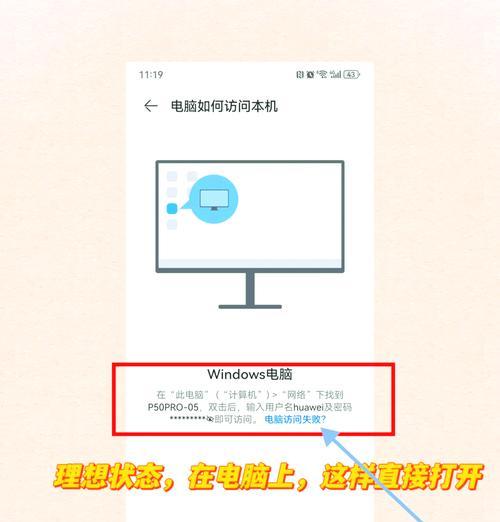
步骤1:启用USB调试模式
在华为手机上启用USB调试模式,以便电脑可以识别并与其建立连接。
1.打开手机的“设置”应用。
2.滑动至底部,选择“系统”。
3.点击“关于手机”,连续点击“版本号”7次,直到出现“您现在处于开发者模式!”的提示。
4.返回到“系统”菜单,找到“开发者选项”并进入。
5.在“开发者选项”中找到“USB调试”,将其打开。
步骤2:连接数据线
1.将USB数据线的一端插入华为手机的充电口。
2.将数据线的另一端连接到电脑的USB端口。
步骤3:电脑识别手机
连接后,电脑将尝试识别华为手机。在Windows电脑上可能会弹出提示询问如何处理,选择“设备”选项,并按照提示操作。如果连接正常,您将在“我的电脑”或“此电脑”中看到一个名为“华为设备”的新驱动器图标。
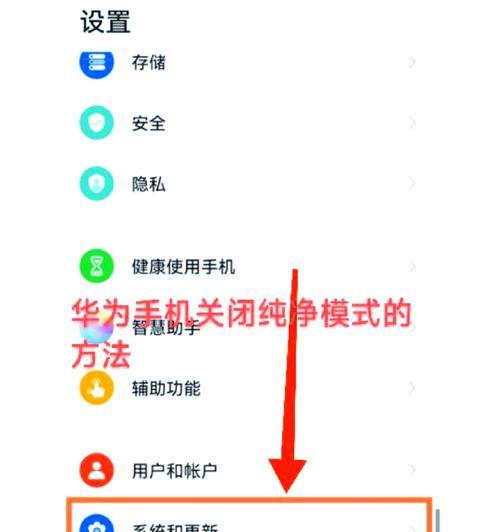
如果您更倾向于无线传输数据,华为手机同样支持与电脑无线连接。
步骤1:启用华为手机的无线传输功能
1.在手机上打开“设置”应用。
2.点击“更多”或“其他连接方式”。
3.选择“无线投屏”或“无线文件传输”。
4.在电脑端打开相应的软件或功能,并按照提示进行操作。
步骤2:连接过程
1.在电脑上确保有与华为手机相同的无线网络连接。
2.在手机上找到要连接的电脑设备,点击选择并进行配对。
3.输入配对码(如果出现),或直接点击“允许”进行连接。
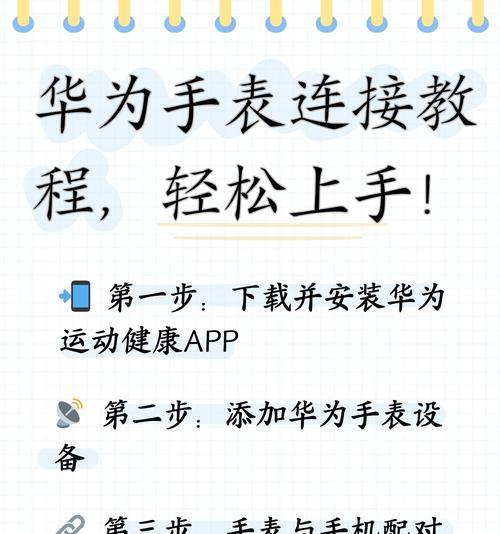
连接成功后,无论是通过USB还是无线方式,您都可以开始进行数据的传输了。
通过USB连接:在电脑上打开新出现的驱动器图标,找到您需要传输的文件,直接进行拖放即可。
通过无线连接:使用华为手机上显示的文件管理界面,选择文件进行传输。
问题1:电脑无法识别手机
确保USB数据线没有损坏,并且已经正确连接。
检查手机的USB调试模式是否已经正确打开。
尝试在手机和电脑上重启设备。
在电脑上检查是否有最新的驱动程序需要安装。
问题2:无线连接不稳定
确保手机和电脑都处于同一网络环境下。
检查路由器的性能是否稳定,必要时重启路由器。
关闭电脑和手机的其他无线连接,以减少干扰。
尝试更新手机系统和电脑操作系统到最新版本。
1.使用第三方软件进行文件传输
除了华为自带的连接方式,您还可以使用一些第三方软件如AirDroid、茄子快传等,这些软件不仅支持文件的传输,还能进行屏幕镜像、远程控制等更多功能。
2.备份手机数据
连接电脑除了传输文件之外,一个很重要的用途就是备份手机数据。确保在连接电脑后,定期备份手机中的重要数据,如联系人、短信、照片和应用数据等。
3.跨平台数据共享
随着云存储服务的发展,您也可以利用如华为云空间、百度云、OneDrive等云存储服务,实现跨平台的数据共享和传输。
通过以上步骤和技巧,相信您已经能够轻松掌握华为手机连接电脑的方法。无论您需要传输文件、备份数据,还是进行屏幕镜像,都可以按照本文所提供的步骤来操作。希望这些信息对您有所帮助,享受智能科技给生活带来的便捷吧!
标签: 华为手机
版权声明:本文内容由互联网用户自发贡献,该文观点仅代表作者本人。本站仅提供信息存储空间服务,不拥有所有权,不承担相关法律责任。如发现本站有涉嫌抄袭侵权/违法违规的内容, 请发送邮件至 3561739510@qq.com 举报,一经查实,本站将立刻删除。
相关文章
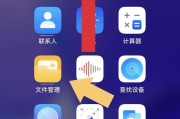
随着科技的飞速发展,华为产品已经深入到我们生活的方方面面。华为手机和电脑作为其明星产品线,深受用户的喜爱。然而,在使用华为手机和电脑的过程中,用户可能...
2025-04-19 3 华为手机

随着移动设备的普及,随时随地为手机充电成为了许多用户的迫切需求。尤其对于驾驶者或乘客来说,车载充电器成为了他们行车旅途中的必备品。华为作为知名的科技品...
2025-04-16 7 华为手机

华为手机作为市场上的热门选择,其出色的摄影功能吸引了众多摄影爱好者。借助这些先进功能,即便是摄影新手也能拍摄出专业水准的照片。本文将详细介绍华为手机拍...
2025-04-08 6 华为手机

如何启用华为手机Pro的拍照功能与拍照效果分析想体验专业摄影乐趣,华为手机Pro系列是很多摄影爱好者的首选。本文旨在指导您如何有效地启用华为手机P...
2025-04-01 14 华为手机
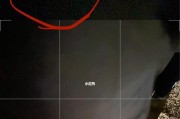
如何开启华为手机的延时摄影功能?手把手教你快速设置文章导语华为手机以其卓越的摄影体验和多样化的拍摄功能著称。延时摄影功能更是能让用户轻松捕捉时...
2025-03-30 12 华为手机
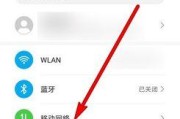
在当前的智能手机市场中,华为手机以其优秀的摄影能力赢得了广泛的赞誉。特别是对于那些喜欢拍摄风光和日落景象的用户来说,华为手机的拍照功能能够帮助他们捕捉...
2025-03-27 16 华为手机